Adobe Acrobat'ınız var ve Adobe Acrobat'ta nasıl damga oluşturacağınızı bulamıyor musunuz ? Ben de aynı sorunu yaşadım. Gereksinimlerinize göre Adobe ile özel ve dinamik bir damga oluşturmak kolay bir iş değildir. Adobe Acrobat'ı zaten satın aldıysanız, nasıl yapacağınızı öğrenmek için aşağıdaki kılavuzu takip edebilirsiniz. Ancak Adobe Acrobat'ı hala satın almadıysanız, daha iyi bir alternatif seçebilirsiniz - UPDF . UPDF ile damga oluşturmak çok daha kolay ve ucuzdur. Şimdi bir damga oluşturmak için aşağıdaki düğmeye tıklayın.
Windows • macOS • iOS • Android %100 güvenli
Adobe'de Özel Damga Nasıl Oluşturulur? (2 Yöntem)
Adobe Acrobat'ta özel bir damga oluşturma özelliği vardır. Ancak, yalnızca bir resim yüklemeyi destekler, bu da özel damgayı başka bir araçla resim formatında oluşturmanız ve ardından Adobe Acrobat'ınıza yüklemeniz gerektiği anlamına gelir. Aceleniz yoksa, şekillerini kullanabilir ve Adobe'de damgayı manuel olarak oluşturmak için metin özellikleri ekleyebilirsiniz. İhtiyacınız olan damgaları oluşturmak için bu iki yöntemi nasıl kullanacağınızı göstereceğim.
Yöntem 1. Adobe'de Damga Oluşturma ile Özel Bir Damga Oluşturun
Adım 1. PDF'yi Adobe Acrobat ile açın. Üst menüdeki "Araçlar"a tıklayın. "Paylaş&İncele" bölümünde "Pullar"ı bulmak için aşağı kaydırın.
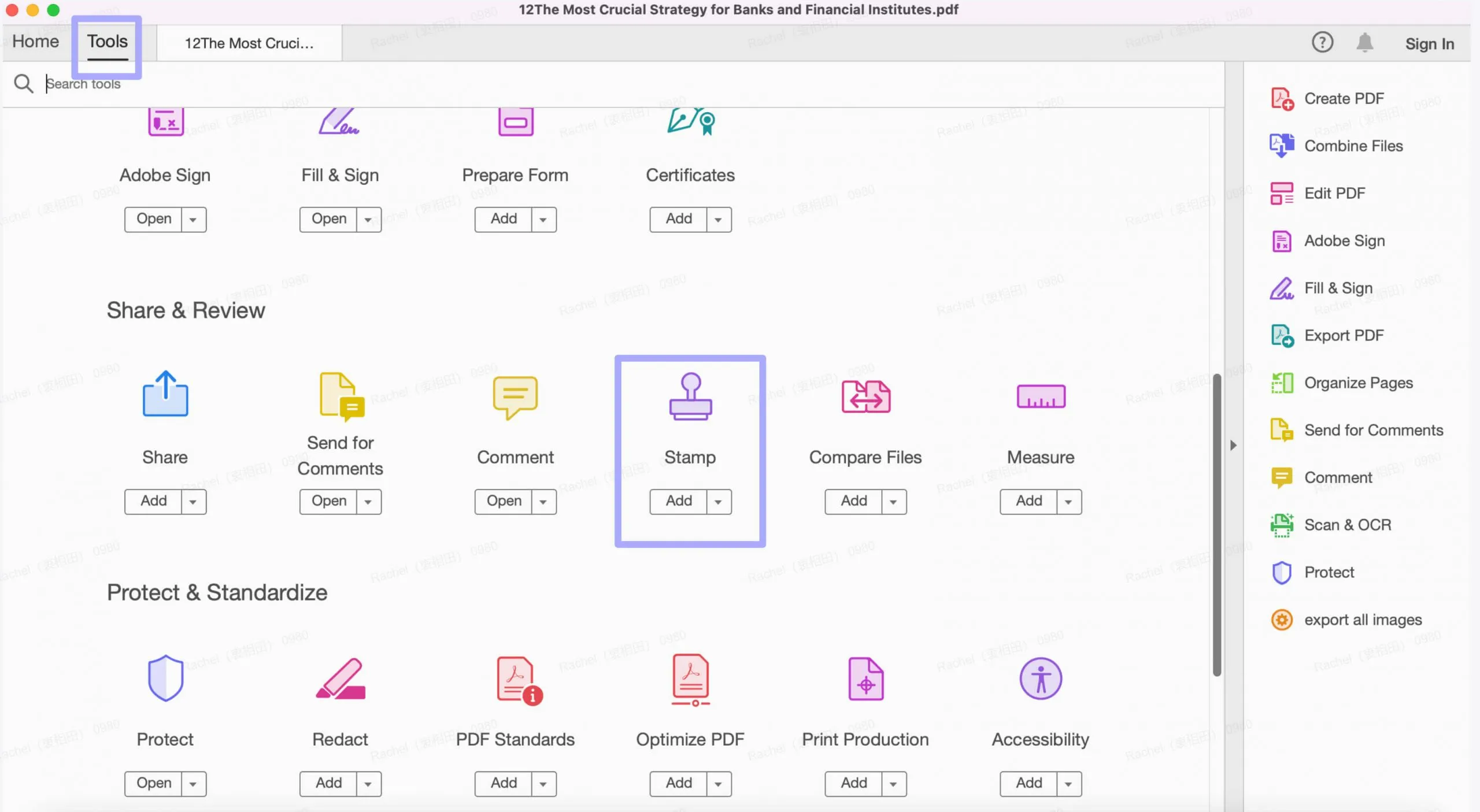
Adım 2. Photoshop gibi diğer araçlarla oluşturduğunuz resim damgasını seçmek için "Özel Damgalar" > "Oluştur" > "Gözat" öğesine tıklayın. "Tamam" simgesine tıklayın, Kategori'de "Dinamik" öğesini seçin ve özel damgaya ad verin. Ardından, kaydetmek için "Tamam" simgesine tıklayın.
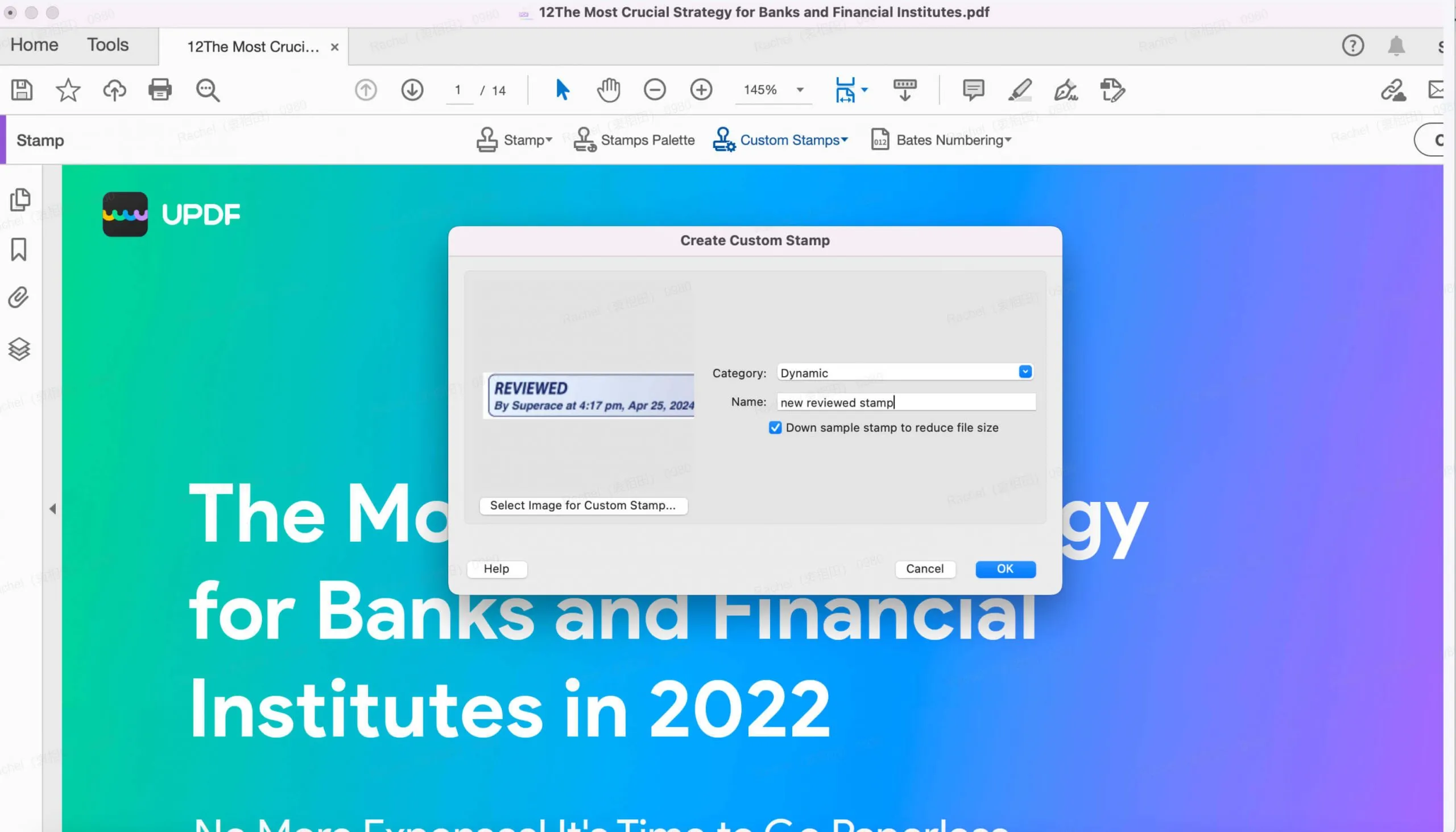
Adım 3. Kullanmak için "Damga" > "Dinamik" üzerine tıklayabilir ve özel damgayı seçip PDF sayfasında kullanmak için tıklayabilirsiniz. Yerini ve konumunu ayarlayabilirsiniz.
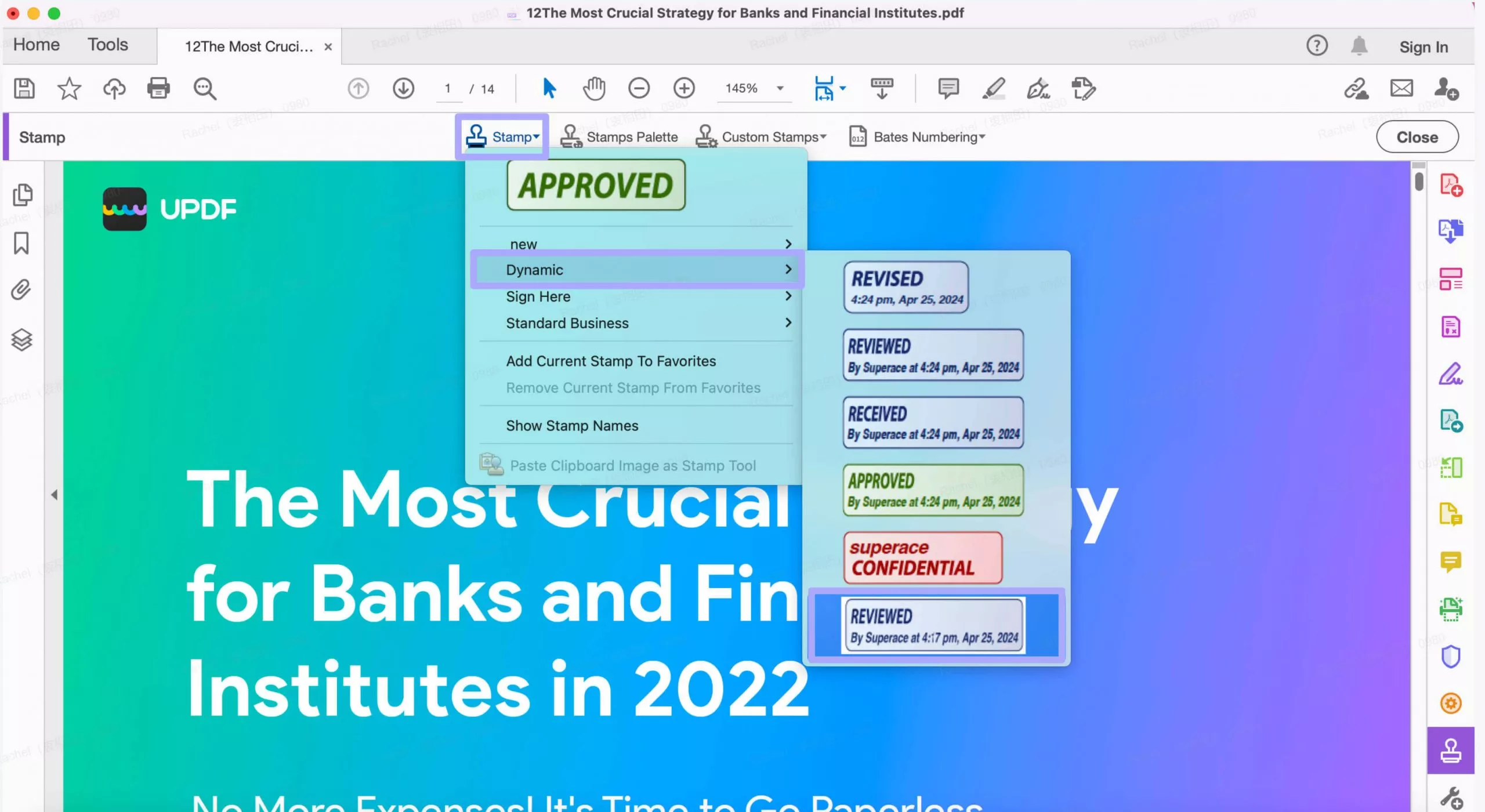
Yol 2. Şekiller ve Metin Ekleyerek Adobe'de Özel Bir Damga Oluşturun
Bilgisayarınızda resim damgası oluşturmak için bir aracınız yoksa, Adobe Acrobat'ın şekil ve metin özelliklerini kullanarak Adobe'de manuel olarak özel damgalar oluşturabilirsiniz.
Adım 1. "Araçlar" bölümünde "Yorumlar"a tıklayın. Şekil listesinde "Dikdörtgen"e tıklayın.
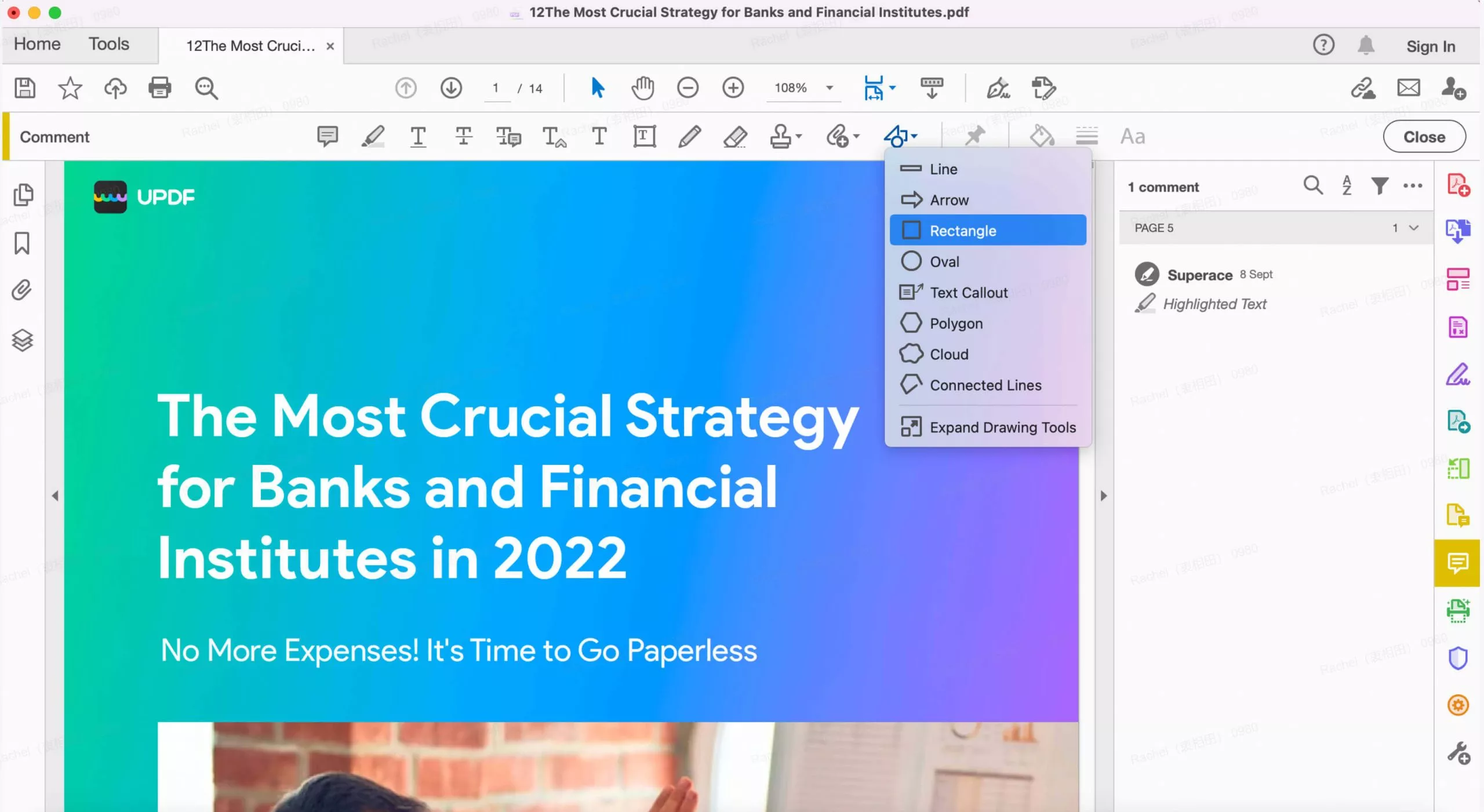
Adım 2. "Dikdörtgen"e sağ tıklayın, "Özellikler"e tıklayın, ihtiyacınız olan kenarlık stilini, kalınlığını, rengini ve dolgu rengini seçin. Ayarları kaydetmek için "Tamam"a tıklayın.
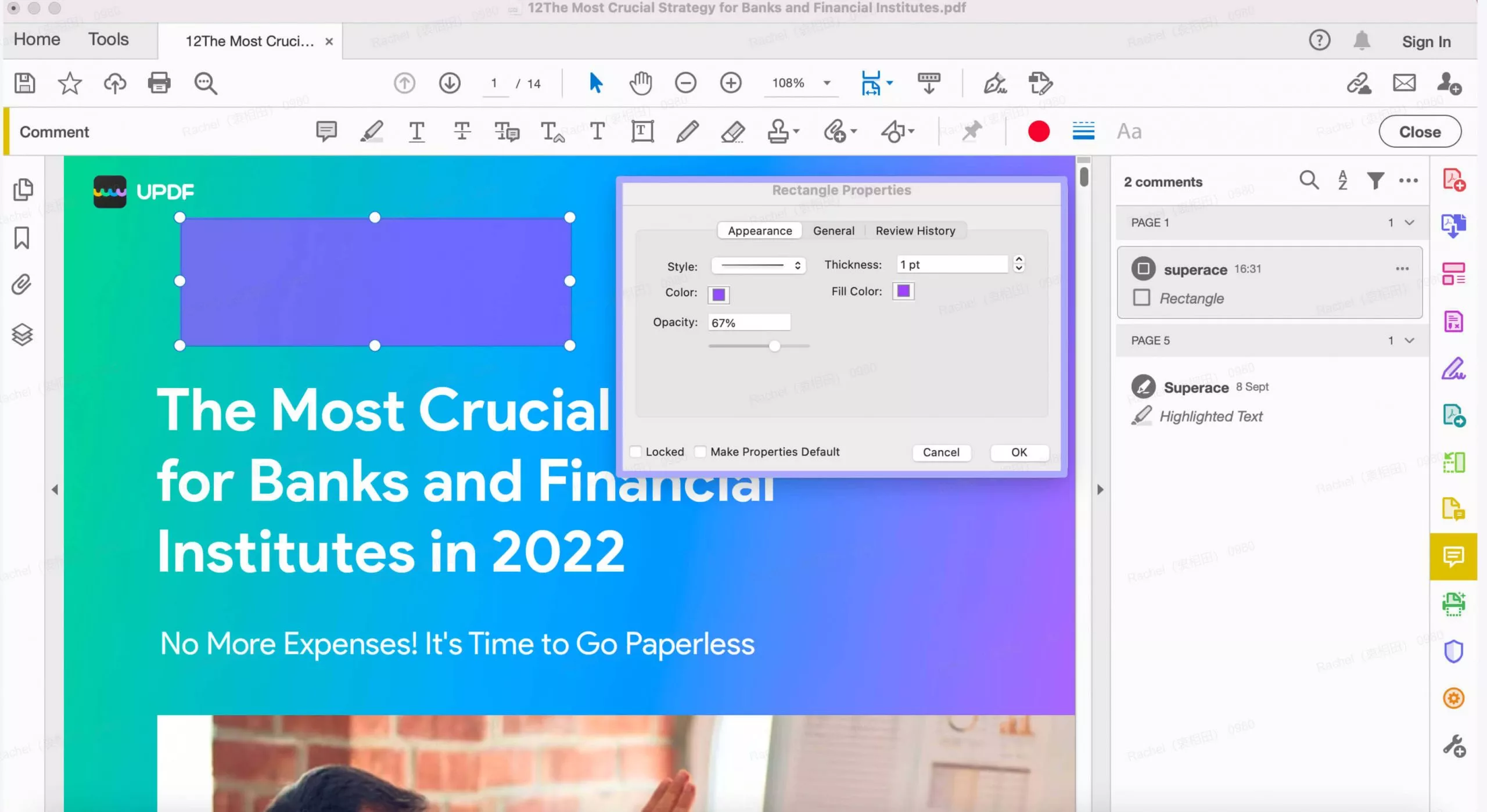
Adım 3. "T"ye tıklayın ve içeriği eklemek için dikdörtgenin dışına tıklayın. Metin stilini, boyutunu ve rengini değiştirebilirsiniz. Sonra dikdörtgenin üzerine taşıyın. Tarihi eklemeniz gerekirse aynı adımları tekrarlayabilirsiniz. Şimdi her şey yolunda. PDF'nizi kaydedebilirsiniz.
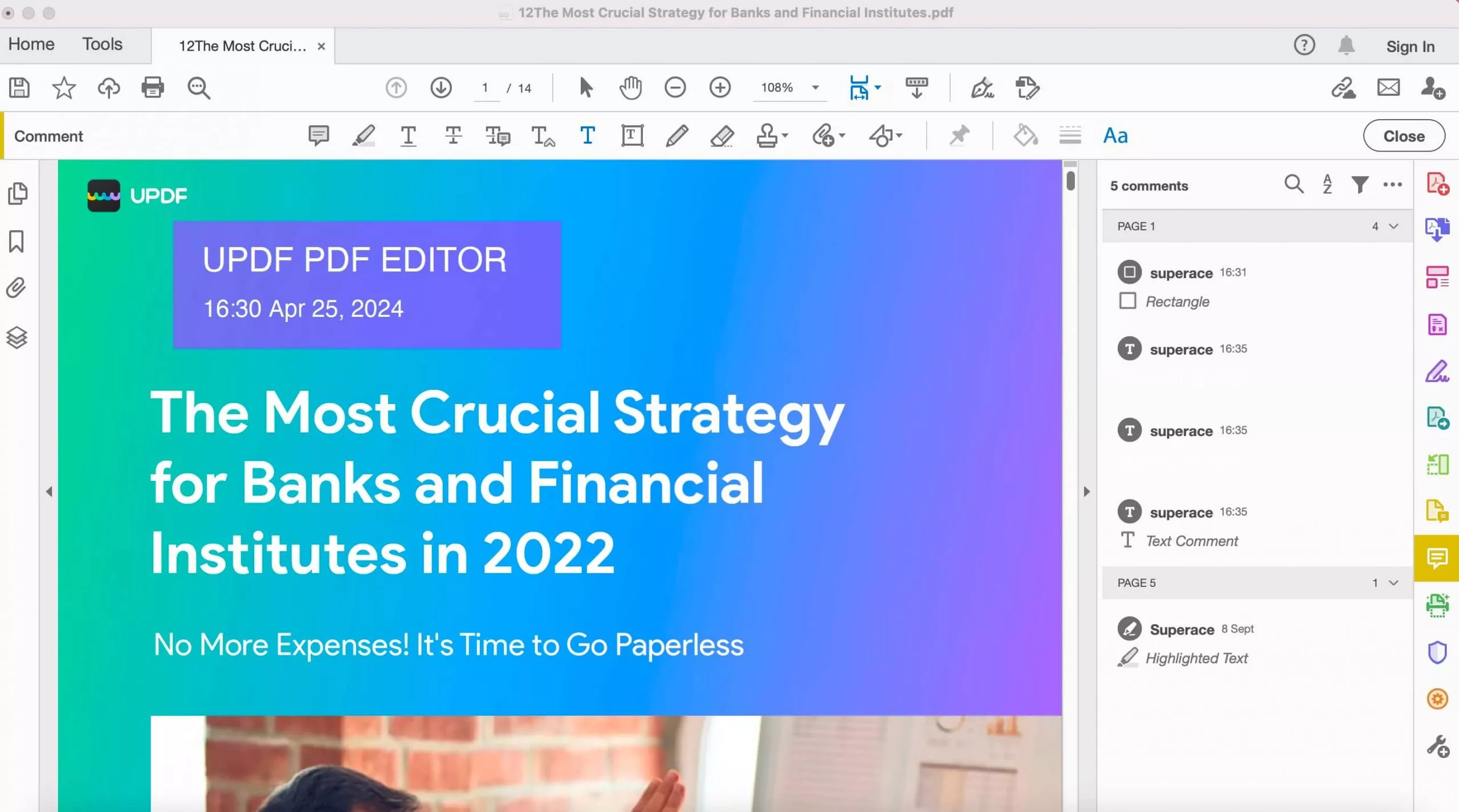
Ayrıca Okuyun: PDF Pulları Nasıl Oluşturulur: En İyi Yöntem Burada Tanıtılmıştır
Adobe'de Özel Dinamik Damga Nasıl Oluşturulur
Adobe Acrobat kullanarak özel bir dinamik damga oluşturmak için aşağıdaki adımları izleyin;
Adım 1 : Bilgisayarınızda Adobe Acrobat'ı açın. Bu özellik Acrobat'ın ücretsiz çevrimiçi sürümünde mevcut olmayabilir. Bu nedenle, Adobe Acrobat'ı satın almanız ve bilgisayarınıza yüklemeniz gerekebilir.
Adım 2 : Acrobat'ta "Araçlar"a tıklayın ve " Damga "yı seçin.
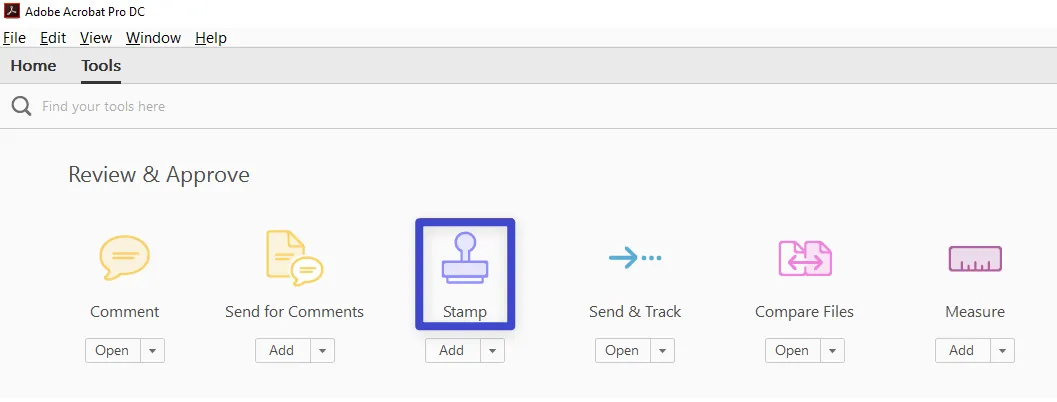
Adım 3 : Damga Penceresi açılacaktır. Burada "Özel Damgalar"a tıklayın ve " Oluştur "u seçin.
Adım 4 : Şimdi "Aç" iletişim kutusunda göreceğiniz dosya türlerinden bir damga resmi seçmek için "Gözat"a tıklayın. Seçiminizi yaptığınızda "Tamam"a tıklayın ve seçtiğiniz dosya PDF'ye dönüştürülecektir.
Adım 5 : Bu sizi "Özel Damga Oluştur" penceresine götürecektir. Burada, kategoride " Dinamik "i seçin, damgaya bir ad verin ve " Tamam "a tıklayın.
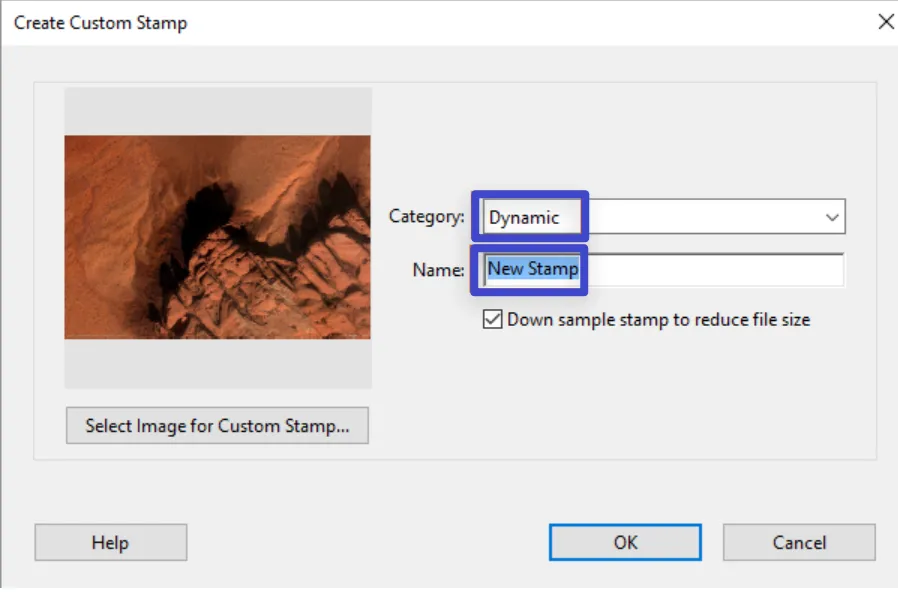
Adım 6 : Şimdi bilgisayarınızda yeni oluşturulan damgayı bulun ve açın. Dosya aşağıdaki yollarda bulunacaktır:
- PC: C:\Users\[kullanıcı adı]\AppData\Roaming\Adobe\Acrobat\DC\Stamps
- Mac OS: /Users/[kullanıcı adı]/Library/Application Support/Adobe/Acrobat/DC/Stamps
Adım 7 : Şimdi "Araçlar"a gidin ve "Formu Hazırla"ya tıklayın. Az önce oluşturduğunuz damganın seçildiğinden emin olun ve ardından " Başlat "a tıklayın.
Adım 8 : " Metin Alanı Ekle " ye tıklayın ve ardından tarihin görünmesini istediğiniz alanı adlandırın ve yerleştirin.

Adım 9 : Metin alanına çift tıklayın ve "Tüm Özellikler"i seçin.
Adım 10 : "Hesapla" sekmesine tıklayın ve "Özel Hesaplama Komut Dosyası"nı seçin. JavaScript Editör penceresini açmak için "Düzenle"ye tıklayın.
Adım 11 : Aşağıdaki kodu JavaScript Editörüne yazın ve " Tamam "a tıklayın.
event.value = util.printd ("h:MM tt, mm dd, yyyy" , yeni Tarih);
Adım 12 : Şimdi hem "Metin Alanı Özellikleri" iletişim kutusunu hem de "Formu Hazırla" modunu kapatın ve dosyayı kaydedin. Daha sonra bulmayı kolaylaştırmak için damgayı yeniden adlandırmak isteyebilirsiniz.
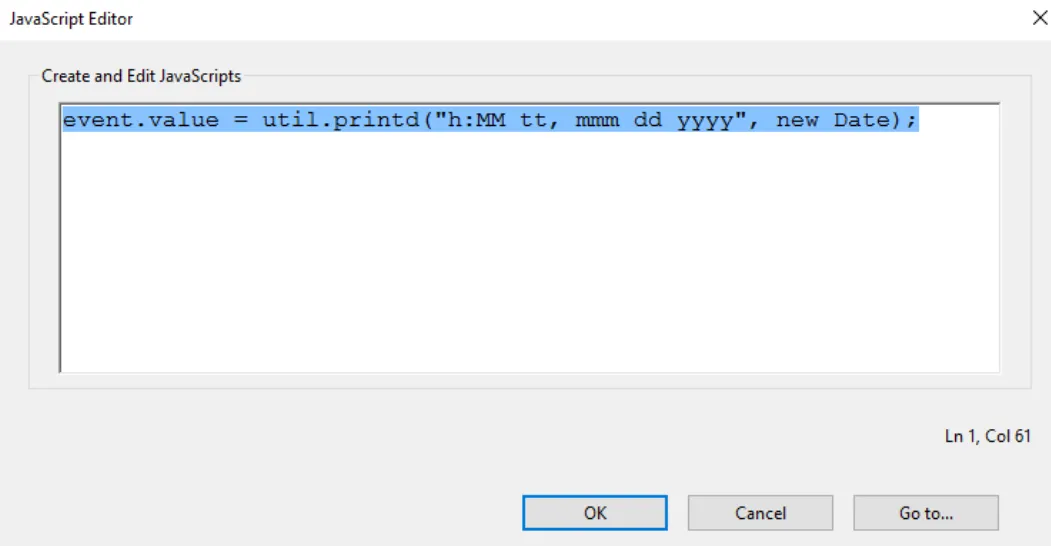
Artık Dinamik Damganız herhangi bir bilgisayarda kullanıma hazır olacak, sadece dosyayı kopyalayıp istediğiniz zaman belgenize eklemeniz yeterli.
Ayrıca Okuyun: PDF'de İmza Nasıl Oluşturulur? (5 Kolay Yol)
Adobe ile Damga Oluşturmanın Dezavantajları
Testlerimizde, Adobe Acrobat'ta bir damga oluşturmaya çalıştığınızda başa çıkmanız gereken birkaç dezavantaj olduğunu gördük. Bunlar şunları içerir;
- Damgayı oluşturma süreci karmaşıktır ve uygulamada bir şeylerin ters gitmesi çok kolaydır. Tarih ve saati doğru ayarlamak için birden fazla kez denemek zorunda kaldık ve siz de aynısını yapabilirsiniz, bu da değerli zamanınızı boşa harcamanıza neden olabilir.
- Bu özellik Adobe Acrobat'ın ücretsiz sürümünde mevcut değildir. Dinamik Damga oluşturmak için Acrobat'ın tam sürümünü satın almanız gerekir ki bu da oldukça pahalı olabilir.
- Ayrıca Acrobat'ın büyük PDF dosyalarını yüklemede yavaş olduğunu gördük; bu, belgenin birçok yerine damga eklemeye çalıştığımızda bizim için kesinlikle bir sorun oldu.
En İyi Acrobat Alternatifiyle Özel Bir Damga Nasıl Oluşturulur
Peki bu, Adobe Acrobat olmadan PDF'niz için özel bir damga oluşturamayacağınız anlamına mı geliyor? Hayır. Acrobat, PDF belgeleri oluşturmak, düzenlemek ve yönetmek için en çok duyurulan araç olabilir, ancak tek çözüm bu değildir. Hatta açık ara en iyisi bile değildir.
Belgeleriniz için çok daha düşük bir maliyetle ve sadece birkaç basit adımda özel bir damga oluşturmanıza olanak tanıyan başka bir PDF çözümü daha var. Bu araç UPDF olarak bilinir ve yaratıcıları, onu tasarlarken basitlik ve kullanım kolaylığını göz önünde bulundurmuşlardır, çünkü PDF belgelerine özel damgalar oluşturmanın ve eklemenin en kolay yolu olduğu kanıtlanmıştır. Ve UPDF'nin birçok başka özelliği daha vardır. Daha fazla bilgi edinmek için aşağıdaki videoyu izleyebilirsiniz.
Aşağıdaki adım adım kılavuz, UPDF kullanarak özel bir damga oluşturmanın ne kadar kolay olduğunu gösteriyor;
Adım 1 : Aşağıdaki butona tıklayarak UPDF'yi bilgisayarınıza indirin ve kurun. Programın deneyebileceğiniz ücretsiz bir deneme sürümü vardır.
Windows • macOS • iOS • Android %100 güvenli
Adım 2 : Açın ve PDF dosyasını içe aktarmak için " Dosyayı Aç "a tıklayın. Bu, damgayı ekleyeceğiniz dosyadır.

Adım 3 : Soldaki araç çubuğundan " Yorum " düğmesine tıklayın . Bu, damgalar dahil olmak üzere sizin için kullanılabilir olan tüm açıklama araçlarını açmalıdır.
Adım 4 : Şimdi sadece üstteki "Damga" simgesine tıklayın. "Özel" sekmesine tıklayın ve " Oluştur "u seçin.
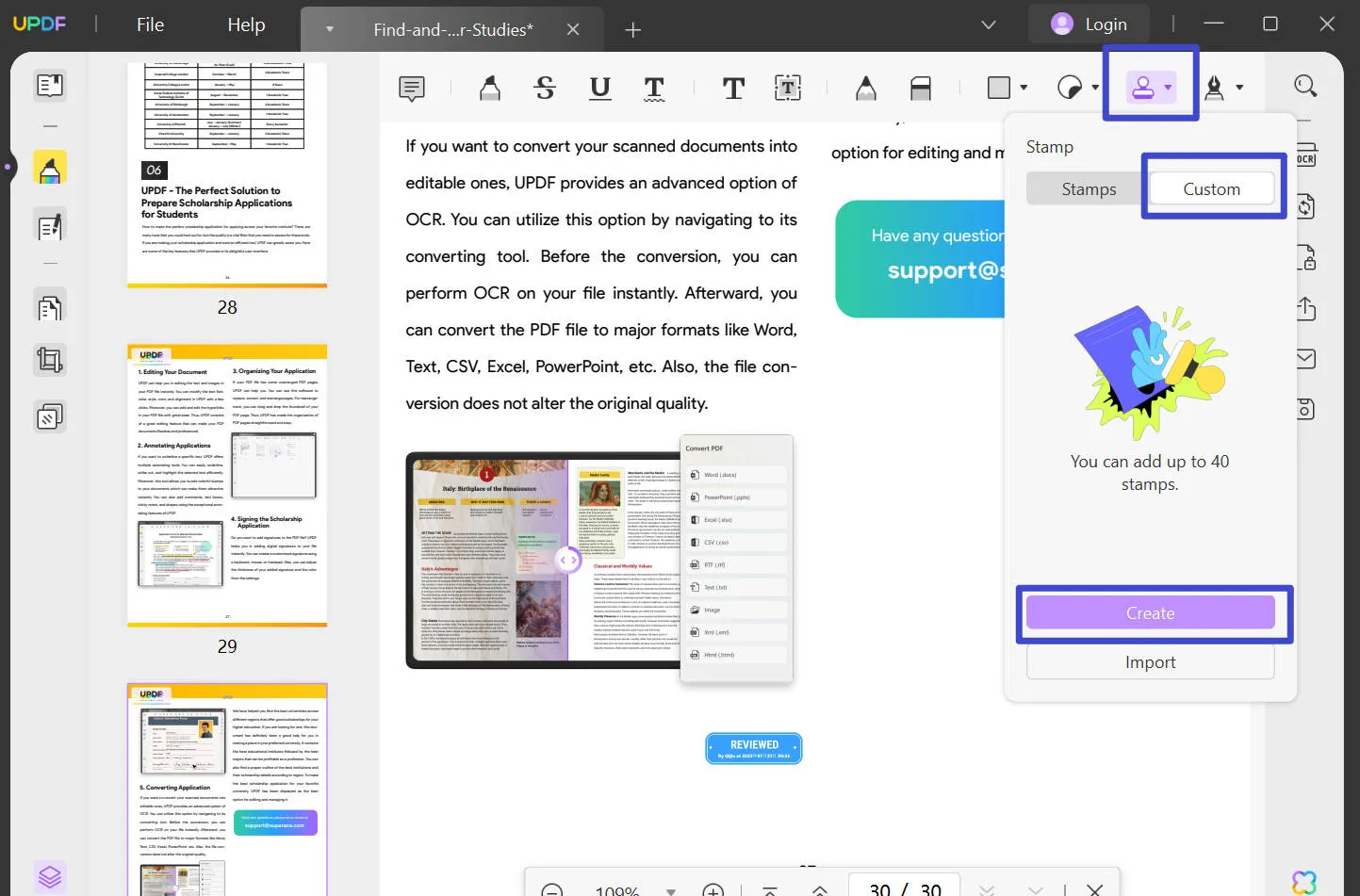
Adım 5 : Bu, istediğiniz damgayı tasarlamaya başlayabileceğiniz "Damga Oluştur" iletişim kutusunu açacaktır.
Adım 6 : Önizleme kutusunun altındaki seçeneklerden bir şablon seçerek başlayın. Damgada görünmesini istediğiniz metni eklemek için "Örnek Metin" bölümüne tıklayın.
Adım 7 : Damgaya eklemek istediğiniz tarihi seçmek için üst taraftaki "Takvim" simgesine, özel bir saat eklemek için de yanındaki "Saat" simgesine tıklayın .
Adım 8 : Son olarak damganız için özel bir renk seçmek üzere "Renk" simgesine tıklayın. Ardından sadece " Oluştur "a tıklayın ve özel damgayı eklemek için belgenin herhangi bir bölümüne tıklayın.
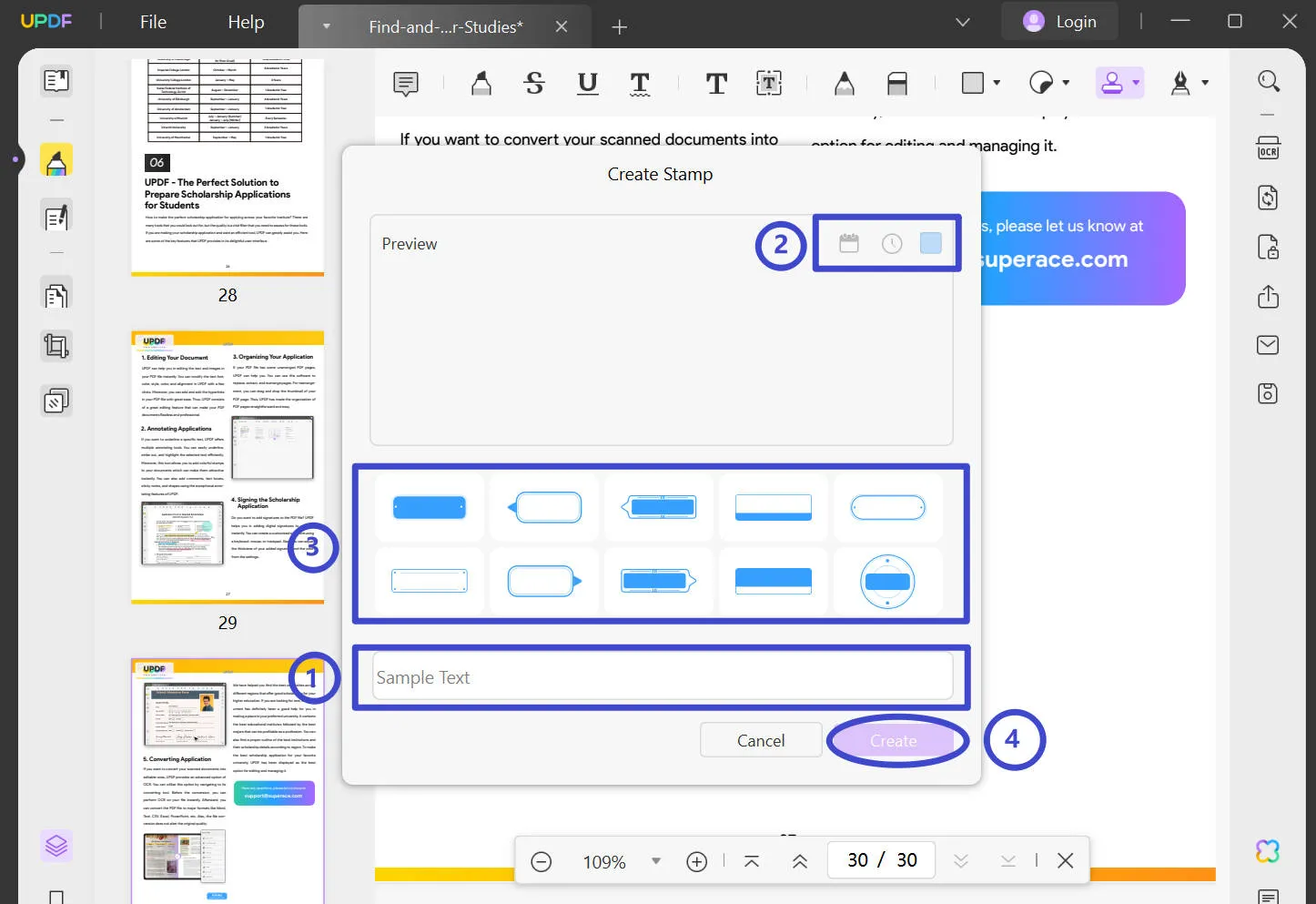
Bonus İpucu:
Çözüm
Artık Adobe Acrobat'ta bir damganın nasıl oluşturulacağını biliyorsunuz. Ancak Adobe Acrobat'ta damganın özelleştirilebilir bir versiyonunu oluşturabilmenize rağmen, süreç uzun ve karmaşıktır.
Göreve çok fazla zaman harcamak istemediğinizde, UPDF'yi kullanarak kolayca özelleştirilebilen ve ardından PDF'nize ekleyebileceğiniz bir damga oluşturmak en iyi seçenektir. Acrobat'ın aksine, UPDF işlemi önemli ölçüde basitleştirir ve PDF'e çok sayıda şekilde açıklama eklemenizi kolaylaştırır. Hemen deneyin!
Windows • macOS • iOS • Android %100 güvenli
 UPDF
UPDF
 UPDF için Windows
UPDF için Windows UPDF Mac için
UPDF Mac için iPhone/iPad için UPDF
iPhone/iPad için UPDF UPDF için Android
UPDF için Android UPDF AI Online
UPDF AI Online UPDF Sign
UPDF Sign PDF Düzenle
PDF Düzenle PDF Not Ekle
PDF Not Ekle PDF Oluştur
PDF Oluştur PDF Formu
PDF Formu Linkleri Düzenle
Linkleri Düzenle PDF Dönüştür
PDF Dönüştür OCR
OCR PDF → Word
PDF → Word PDF → Görsel
PDF → Görsel PDF → Excel
PDF → Excel PDF Düzenle
PDF Düzenle PDF Birleştir
PDF Birleştir PDF Böl
PDF Böl PDF Kırp
PDF Kırp PDF Döndür
PDF Döndür PDF Koru
PDF Koru PDF İmzala
PDF İmzala PDF Düzenle
PDF Düzenle PDF Temizle
PDF Temizle Güvenliği Kaldır
Güvenliği Kaldır PDF Oku
PDF Oku UPDF Bulut
UPDF Bulut PDF Sıkıştır
PDF Sıkıştır PDF Yazdır
PDF Yazdır Toplu İşlem
Toplu İşlem UPDF AI Hakkında
UPDF AI Hakkında UPDF AI Çözümleri
UPDF AI Çözümleri Yapay Zeka Kullanım Kılavuzu
Yapay Zeka Kullanım Kılavuzu UPDF AI Hakkında Sıkça Sorulan Sorular
UPDF AI Hakkında Sıkça Sorulan Sorular PDF'yi Özetle
PDF'yi Özetle PDF'yi Çevir
PDF'yi Çevir PDF'yi açıkla
PDF'yi açıkla PDF ile sohbet edin
PDF ile sohbet edin Yapay Zeka ile Sohbet
Yapay Zeka ile Sohbet Görüntü ile sohbet
Görüntü ile sohbet PDF'den Zihin Haritasına
PDF'den Zihin Haritasına Akademik Araştırma
Akademik Araştırma Makale Arama
Makale Arama Yapay Zeka Düzeltici
Yapay Zeka Düzeltici Yapay Zeka Yazarı
Yapay Zeka Yazarı Yapay Zeka Ödev Yardımcısı
Yapay Zeka Ödev Yardımcısı Yapay Zeka Test Oluşturucu
Yapay Zeka Test Oluşturucu Yapay Zeka Matematik Çözücü
Yapay Zeka Matematik Çözücü PDF to Word
PDF to Word PDF to Excel
PDF to Excel PDF to PowerPoint
PDF to PowerPoint Kullanıcı Kılavuzu
Kullanıcı Kılavuzu UPDF Püf Noktaları
UPDF Püf Noktaları Sıkça Sorulan Sorular
Sıkça Sorulan Sorular UPDF Yorumları
UPDF Yorumları İndirme Merkezi
İndirme Merkezi Blog
Blog Haber Merkezi
Haber Merkezi Teknik Özellikler
Teknik Özellikler Güncellemeler
Güncellemeler UPDF vs. Adobe Acrobat
UPDF vs. Adobe Acrobat UPDF vs. Foxit
UPDF vs. Foxit UPDF vs. PDF Expert
UPDF vs. PDF Expert







 Trkan Aydin
Trkan Aydin 